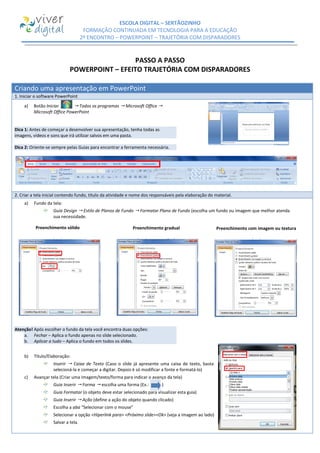
Passo a passo trajetoria com disparadores
- 1. ESCOLA DIGITAL – SERTÃOZINHO FORMAÇÃO CONTINUADA EM TECNOLOGIA PARA A EDUCAÇÃO 2º ENCONTRO – POWERPOINT – TRAJETÓRIA COM DISPARADORES PASSO A PASSO POWERPOINT – EFEITO TRAJETÓRIA COM DISPARADORES Criando uma apresentação em PowerPoint 1. Iniciar o software PowerPoint a) Botão Iniciar Todos os programas Microsoft Office Microsoft Office PowerPoint Dica 1: Antes de começar a desenvolver sua apresentação, tenha todas as imagens, vídeos e sons que irá utilizar salvos em uma pasta. Dica 2: Oriente-se sempre pelas Guias para encontrar a ferramenta necessária. 2. Criar a tela inicial contendo fundo, título da atividade e nome dos responsáveis pela elaboração do material. a) Fundo da tela: Guia Design Estilo de Planos de Fundo Formatar Plano de Fundo (escolha um fundo ou imagem que melhor atenda sua necessidade. Preenchimento sólido Preenchimento gradual Preenchimento com imagem ou textura (cor) (explore as opções) (cor) Atenção! Após escolher o fundo da tela você encontra duas opções: a. Fechar – Aplica o fundo apenas no slide selecionado. b. Aplicar a tudo – Aplica o fundo em todos os slides. b) Título/Elaboração: Inserir Caixa de Texto (Caso o slide já apresente uma caixa de texto, basta selecioná-la e começar a digitar. Depois é só modificar a fonte e formatá-lo) c) Avançar tela (Criar uma imagem/texto/forma para indicar o avanço da tela) Guia Inserir Forma escolha uma forma (Ex.: ) Guia Formatar (o objeto deve estar selecionado para visualizar esta guia) Guia Inserir Ação (define a ação do objeto quando clicado) Escolha a aba “Selecionar com o mouse” Selecionar a opção <Hiperlink para> <Próximo slide><Ok> (veja a imagem ao lado) Salvar a tela.
- 2. ESCOLA DIGITAL – SERTÃOZINHO FORMAÇÃO CONTINUADA EM TECNOLOGIA PARA A EDUCAÇÃO 2º ENCONTRO – POWERPOINT – TRAJETÓRIA COM DISPARADORES Atenção! Desabilite a função de avançar o slide “ao clicar com o mouse” ou “automaticamente após”. Com esta ação, o usuário não consegue avançar o slide pelo clique do mouse em qualquer parte do slide. 3. Criar as demais telas com os elementos necessário para a montagem do material educativo a) Guia início Novo slide Escolha entre as opções: Temas do Office: o slide já apresenta o layout. Duplicar slide selecionado: o novo slide pode ser reestruturado a partir do modelo. b) Construa quantos slides forem necessários explorando caixas de texto, imagens, fundos e formas. Modelos disponíveis Observe a referência do objeto selecionado 4. Atividade de trajetória com disparadores Para criar os efeitos de trajetória com disparadores, tenha o slide montado com todos os objetos que serão necessários. Veja alguns exemplos: O efeito de trajetória segue a seguinte lógica: Ao clicar em determinado objeto ele apresenta o efeito escolhido. Os disparadores servem para que os efeitos colocados na tela aconteçam na medida em que os objetos sejam clicados e não na ordem em que os efeitos forma criados no slide, ou seja, fazem referência real ao objeto selecionado. Para que o efeito apresente resultado positivo no Modo de Apresentação , é necessário que a apresentação esteja em modo quiosque (bloqueando a ação do teclado). Ver Item 4 deste passo a passo.
- 3. ESCOLA DIGITAL – SERTÃOZINHO FORMAÇÃO CONTINUADA EM TECNOLOGIA PARA A EDUCAÇÃO 2º ENCONTRO – POWERPOINT – TRAJETÓRIA COM DISPARADORES a) Selecione o objeto que irá percorrer a trajetória. b) Guia Animações Animação personalizada (Irá aparecer uma janela na lateral direita para colocar efeitos) c) Adicionar efeito Desenhar trajetória de animação Linha (Vale lembrar que esta é apenas uma sugestão de efeito) d) Ao selecionar a opção de efeito, o ponteiro do mouse se transforma em + . Clique no centro do objeto e arraste até o centro da posição final da trajetória. Irá formar uma linha pontilhada do trajeto que poderá ser ajustado quando selecionado. Atenção! Para visualizar o efeito, coloque no modo de apresentação (shift + F5). No modo de apresentação as marcas pontilhadas não aparecem. e) Agora, para que o efeito aconteça ao clicar neste objeto especificamente, é necessário colocar um “Disparador” e bloquear o slide. 1. Observe a referência do objeto 2.Clique na seta lateral e escolha 3. Clique em Disparadores selecionado a opção Intervalo. 4. Selecione a opção Iniciar efeito ao clicar em 5. Localize o objeto de referência. f) Muito bem! Agora veja como ficou o efeito no modo de Apresentação (Shift + F5) ou
- 4. ESCOLA DIGITAL – SERTÃOZINHO FORMAÇÃO CONTINUADA EM TECNOLOGIA PARA A EDUCAÇÃO 2º ENCONTRO – POWERPOINT – TRAJETÓRIA COM DISPARADORES 5. Apresentação em quiosque A apresentação em quiosque é uma opção para que, no modo Apresentação, os disparadores apresentem o resultado esperado. Atenção! Na apresentação em quiosque é necessário haver um botão de navegação (pode ser uma seta ou caixa de texto para avançar ou voltar). Isto porque o slide é bloqueado para qualquer ação, inclusive avançar a partir do teclado ou clique do mouse. a) Guia Apresentação de Slides Configurar apresentação de Slides b) Tipo de apresentação Apresentada em um quiosque (Tela inteira) OK 6. Salvar Ao terminar toda a atividade, é necessário salvar. a. Botão do Office Salvar como (Dê um nome ao seu arquivo e salve na pasta desejada). É isso aí! Descubra novas possibilidades e bom trabalho! Equipe Viver Digital